Come bloccare e cancellare gli abbonamenti automatici con PayPal, una guida semplice e facile.

Se vuoi cancellare un abbonamento automatico con PayPal ma non sai come fare, sei nel posto giusto. In questa guida vedremo come fare in modo semplice e veloce.
Vista la comodità che offre PayPal, visto che è possibile impostare il pagamento automatico per i servizi in abbonamento accedendo semplicemente all’applicazione o al sito web, senza dover inserire i dati sensibili di carte di credito e prepagate sul sito dal quale si vuole sottoscrivere l’abbonamento, è possibile che ci si renda conto di avere troppi abbonamenti e pagamenti automatici.
Vediamo quali sono i passaggi necessari per annullare un abbonamento automatico su PayPal.
Come cancellare abbonamenti automatici PayPal
Come bloccare i pagamenti automatici PayPal
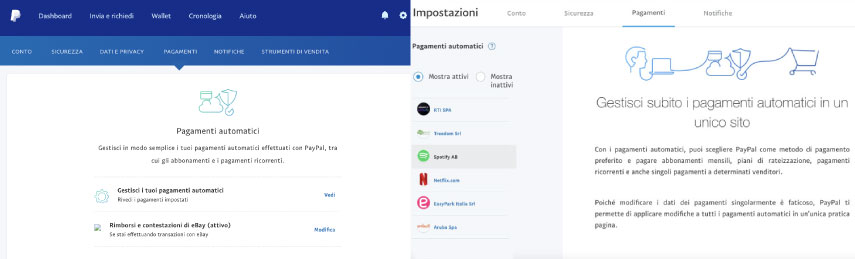
Per bloccare un pagamento automatico su PayPal è necessario recarsi nella pagina relativa al riepilogo dei pagamenti automatici e, una volta scelto il pagamento che si vuole annullare, si dovrà:
- selezionare sulla voce stato, impostato su attivo, il tasto annulla;
- comparirà una schermata di riepilogo in cui sarà richiesta la conferma relativa all’annullamento del pagamento automatico;
- selezionando il pulsante «annulla i pagamenti automatici», l’abbonamento si blocca.
![]()
Infine, comparirà un ultimo messaggio di conferma annullamento seguito da un ulteriore avviso di riepilogo inviato alla mail lasciata in fase di attivazione servizio.
Andando quindi nella pagina relativa agli abbonamenti inattivi, sarà possibile vedere il servizio per il quale è stato appena annullato il pagamento automatico.
Quanto tempo ho per bloccare un pagamento PayPal?
Bloccare un pagamento automatico e ricorrente PayPal è una procedura semplice e immediata che può essere effettuata in qualsiasi momento, sia dalla versione desktop che dall’applicazione. Oltre ad annullare il pagamento è possibile anche modificare il metodo di pagamento o aggiornarlo con uno nuovo.
Se in fase di attivazione il conto PayPal è stato collegato al conto corrente, è possibile modificare l’attuale metodo di pagamento collegando una carta prepagata o carta di credito.
Con PayPal è possibile annullare solo i pagamenti non ancora riscossi dall’applicazione stessa, ma non è possibile annullare un pagamento già effettuato. Per questo si può provare con la richiesta di rimborso che, però, non sempre viene accettata.
La procedura è la seguente:
- andare nella sezione cronologia
- individuare il pagamento da annullare;
- se è presente la voce annulla pagamento è possibile procedere e annullare la richiesta;
- se l’annullamento non è possibile, è necessario accordarsi con il venditore oppure attendere 30 giorni prima che la transazione venga annullata in automatico.
leggi anche
Come pagare con PayPal

Qualora si volesse chiedere un rimborso per un pagamento completato, è necessario contattare il destinatario del pagamento. Se il rimborso viene accettato, l’importo dovuto verrà riaccreditato sul conto PayPal; se invece il tentativo di richiesta di rimborso non è andato a buon fine, si consiglia di contattare il servizio clienti PayPal.
Dove vedere i pagamenti ricorrenti su PayPal
Per vedere tutti i pagamenti ricorrenti autorizzati, dopo aver effettuato l’accesso a PayPal, nella versione desktop, è necessario:
- posizionare il cursore sull’icona a forma di ingranaggio in alto a destra;
- si apre una schermata in cui appariranno nel menù le diciture: conto, sicurezza, dati e privacy, pagamenti, notifiche e strumenti di vendita;
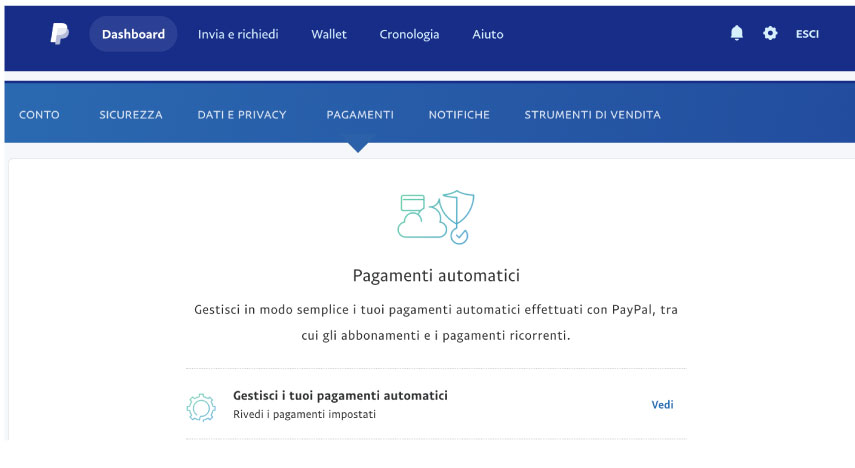
- selezionare la voce pagamenti;
- dopo aver selezionato, comparirà la voce pagamenti automatici. Fare clic su Vedi;
![]()
- sulla destra ci sarà una colonna con il riepilogo dei pagamenti automatici e al di sotto due opzioni: pagamenti attivi e pagamenti non attivi.
- sotto la voce pagamenti attivi si possono visionare tutti i pagamenti impostati come automatici;
- cliccando l’opzione pagamenti inattivi, saranno visibili i pagamenti impostati con metodo di pagamento alternativo e per i quali è stato bloccato il pagamento automatico.
Posizionando il cursore sulla sinistra, sull’icona di un servizio per il quale è stato scelto il pagamento ricorrente PayPal precedentemente impostato, si può visionare, nella parte di destra, l’importo scalato, la sua cadenza, il totale dell’importo speso dall’inizio dell’attivazione del servizio e il dettaglio del pagamento.
© RIPRODUZIONE RISERVATA








